Linux环境可以通过Xshell被Windows环境远程,但是只能进行命令行操作或者传输文件,但是如果想控制图形界面操作的话,可以通过xrdp + VNC来实现
本文就开始一次XRDP + VNC搭建的过程
1.cent OS 环境 :
安装命令 :
yum install xrdp
yum install tigervnc-server
2.关闭SELinux
查看 : /usr/sbin/sestatus -v
临时关闭命令:setenforce 0
永久关闭 :输入命令vi /etc/selinux/config,将SELINUX=enforcing改为SELINUX=disabled,然后保存退出
3.关闭防火墙
systemctl disable firewalld.servie
4.开机自启动 XRDP
systemctl enable xrdp
5.进行连接
A.打开mstrc,输入Linux电脑IP地址,选择连接
进入xrdp界面,选择XVNC服务,输入Linux电脑用户名和密

B.打开远程桌面管理器新建连接,协议选择VNC,Linux环境IP地址,点击连接
输入认证密码,为Linux电脑远程桌面共享密码
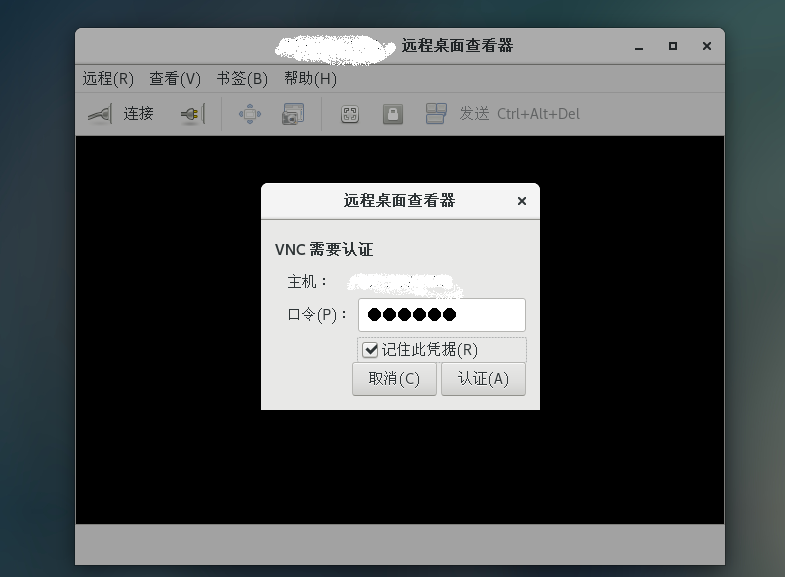
UBUNTU环境 :
1.安装命令 :
sudo apt-get install xrdp vnc4server xbase-clients
2.设置共享
打开桌面共享,允许远程控制,并设置远程密码
3.安装dconf-editor
sudo apt-get install dconf-editor
4.在应用程序中打开 dconf-editor工具
5.进行设置
依次展开org->gnome->desktop->remote-access
然后取消requlre-encryption勾选
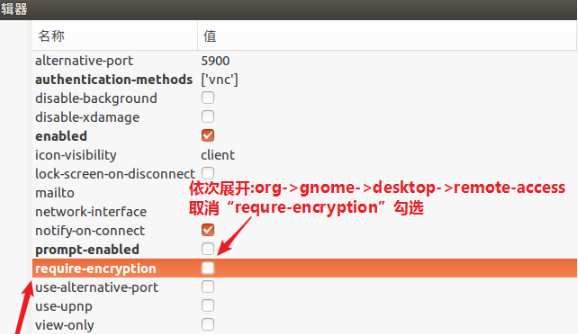
6.进行连接
打开远程桌面连接(win+R 输入mstrc),输入Linux电脑IP地址
进入XRDP控制工具,选择模式为vnc-any ,输入Linux环境IP,
默认端口5900,输入之前设置的远程控制密码
